windows10搜索不到文件 win10搜索文件找不到如何解决
更新时间:2023-05-22 13:56:05作者:yang
windows10搜索不到文件,随着Windows10操作系统的普及,许多用户都遇到了一个共同的问题,就是使用系统自带的搜索功能无法搜索到自己需要的文件。这种情况引起了许多用户的困扰,导致工作效率降低,因此如何解决搜索不到文件的问题成为了大家关注的焦点。在此我们将为大家介绍一些解决方法,帮助大家轻松解决Windows10搜索文件找不到的问题。
win10搜索文件找不到如何解决
方法如下:
1.在win10系统中找任务管理器,然后点开任务管理器来修复无法搜索文件的问题。
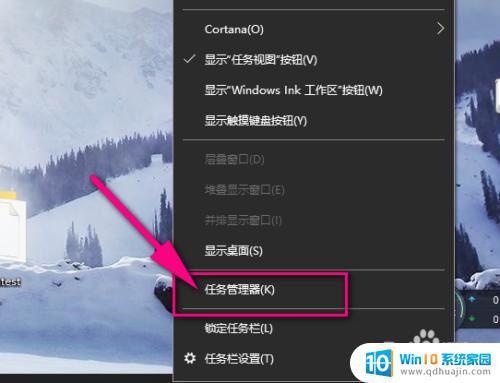
2.如图所指出的,点击任务管理器下的“服务”选项菜单。
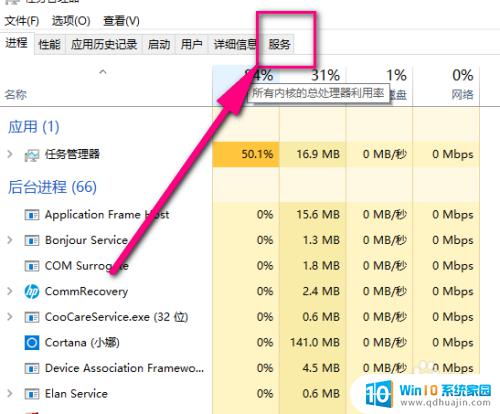
3.然后去看下window search是不是禁止或者停止运行了,如果停止了。就启动看看。
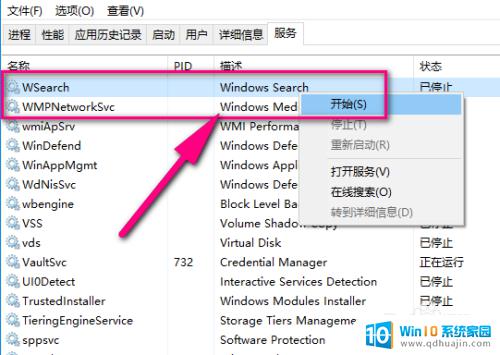
4.如图示例,ws启动成功后重启电脑看看能不能搜索应用。
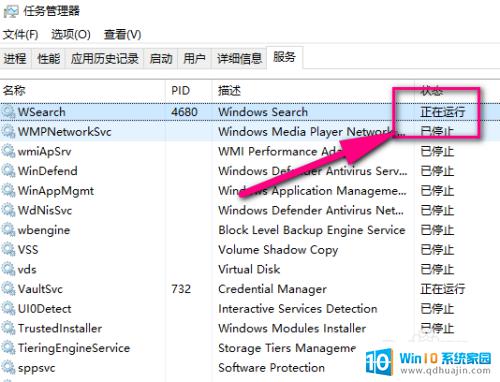
5.如果还是不能,再来试试这个方法。就是结束explorer进程,它在“详细信息”菜单里头。
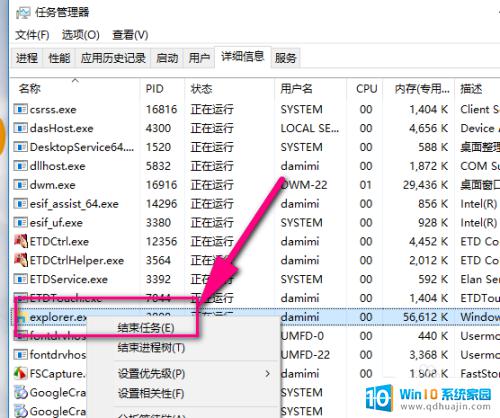
6.然后再自己在任务管理器里边新建一个任务来修复问题。
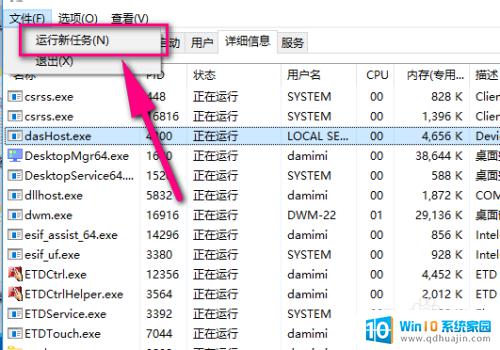
7.新建任务的名称跟刚才你结束的explorer.exe一样,点击确定就可以了。最后我相信搜索框又可以搜索文件了。
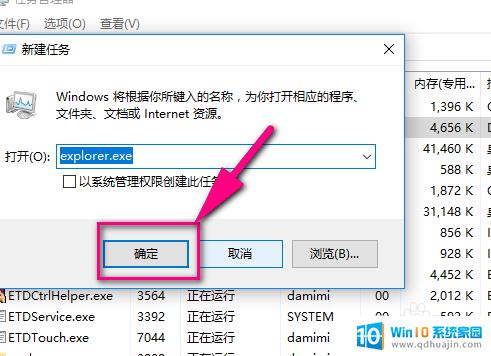
当发现Windows 10搜索不到文件时,我们可以尝试开启Windows搜索服务、清除搜索历史记录、重置搜索索引等方法进行解决。如果以上方法仍然无法解决问题,建议尝试升级Windows 10系统或寻求专业技术支持。
windows10搜索不到文件 win10搜索文件找不到如何解决相关教程
热门推荐
win10系统教程推荐
- 1 怎么把锁屏壁纸换成自己的照片 win10锁屏壁纸自定义设置步骤
- 2 win10wife连接不显示 笔记本电脑wifi信号不稳定
- 3 电脑怎么定时锁屏 win10自动锁屏在哪里设置
- 4 怎么把桌面文件夹存到d盘 Win10系统如何将桌面文件保存到D盘
- 5 电脑休屏怎么设置才能设置不休眠 win10怎么取消电脑休眠设置
- 6 怎么调出独立显卡 Win10独立显卡和集成显卡如何自动切换
- 7 win10如何关闭软件自启动 win10如何取消自启动程序
- 8 戴尔笔记本连蓝牙耳机怎么连 win10电脑蓝牙耳机连接教程
- 9 windows10关闭触摸板 win10系统如何关闭笔记本触摸板
- 10 如何查看笔记本电脑运行内存 Win10怎么样检查笔记本电脑内存的容量
win10系统推荐
- 1 萝卜家园ghost win10 64位家庭版镜像下载v2023.04
- 2 技术员联盟ghost win10 32位旗舰安装版下载v2023.04
- 3 深度技术ghost win10 64位官方免激活版下载v2023.04
- 4 番茄花园ghost win10 32位稳定安全版本下载v2023.04
- 5 戴尔笔记本ghost win10 64位原版精简版下载v2023.04
- 6 深度极速ghost win10 64位永久激活正式版下载v2023.04
- 7 惠普笔记本ghost win10 64位稳定家庭版下载v2023.04
- 8 电脑公司ghost win10 32位稳定原版下载v2023.04
- 9 番茄花园ghost win10 64位官方正式版下载v2023.04
- 10 风林火山ghost win10 64位免费专业版下载v2023.04